Como tirar uma foto mais rápida do PlayStation 4

Quando você está preso no seu jogo favorito, o que você pode jogar várias vezes, e ainda amar cada Em segundo lugar, e algo surpreendente acontece, você quer capturá-lo o mais rápido possível. Infelizmente, a configuração de captura de tela padrão do PlayStation 4 é lenta . Veja como corrigir isso.
A ação padrão para tirar uma captura de tela no PS4 (ou PS4 Pro) é pressionar o botão Share no controlador, pois o toque normal apenas abrirá o menu de compartilhamento. Há uma configuração chamada "Easy Screenshots" que vira essas funções, fazendo um toque rápido para capturar uma captura de tela e reservando o menu de compartilhamento para uma ação de longa duração. Realmente faz mais sentido desta forma
Para habilitar o Easy Screenshots, entre no menu Configurações do seu PS4. Vá até o ícone de bagagem e clique nele.

A partir daqui, role para baixo até “Compartilhamento e Transmissões” e entre neste menu.
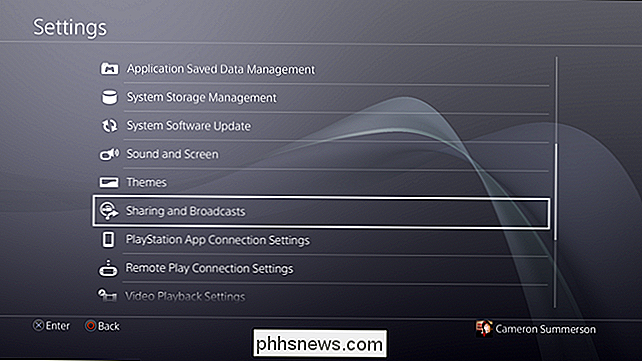
Alternativamente, você também pode pressionar o botão Compartilhar para abrir o Compartilhamento. diálogo, em seguida, desloque-se para "Configurações de compartilhamento e transmissão". De qualquer maneira você vai acabar no mesmo lugar.
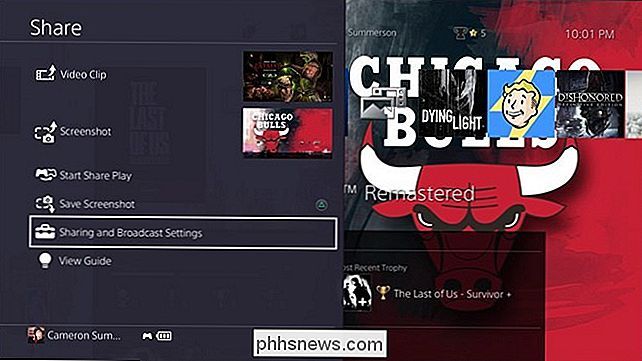
A opção superior neste menu, "Share Button Control Type", abriga as configurações de imagem que estamos procurando para. Clique para saltar.
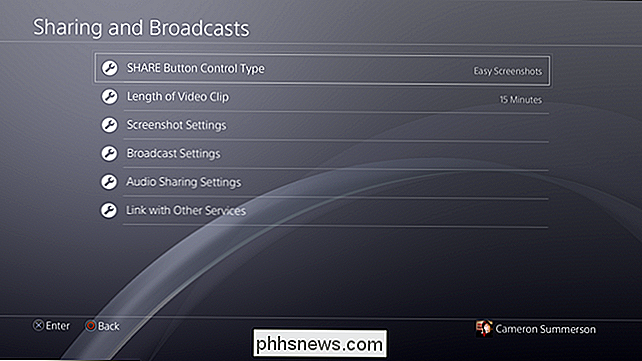
Destaque “Easy Screenshots” e toque em X.
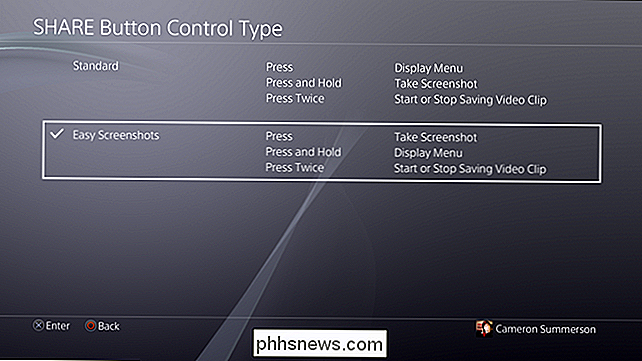
Isso é muito bonito! A partir deste ponto, você será capaz de capturar instantaneamente uma captura de tela tocando no botão Compartilhar, que é na verdade um negócio muito maior do que parece para qualquer um que tenha muitas capturas de tela.


Os drivers gráficos da Intel recusarão a instalação em alguns computadores, mesmo que usem chips gráficos Intel. Se você vir essa mensagem de erro, o fabricante do seu computador quer que você instale os drivers do site deles, e não diretamente da Intel. Mas há uma maneira de ignorar essa mensagem e instalar os drivers da Intel mesmo assim.

Decidimos quantificar esse sentimento: sabemos que resfriadores de pós-venda são melhores mas quão muito são melhores? Instalamos nossa bancada de testes, pegamos um popular processador Intel e comparamos os coolers de estoque com um cooler básico expandido da Cooler Master. Isso dificilmente é uma investigação exaustiva, mas deve ser capaz de demonstrar quanto benefício um pequeno investimento extra no início do seu PC pode fazer.



